 |
| Cara menggunakan WhatsApp di laptop dan PC |
WhatsApp (WA) adalah salah satu jenis platform mediasosial, selain Twitter
atau pun Pinterest.
Aplikasi WhatsApp juga merupakan aplikasi yang berbasiskan messenger dan
chatting yang paling terpopuler di dunia dengan jumlah pengguna terbanyak.
Khusus di
tahun 2020 ini, Review Tech memperkirakan jumlah pengguna WhatsApp akan
semakin bertambah berkali-kali lipat. Hal ini dikarenakan akibat dari pengaruh Covid19
dan New Normal.
Misalnya,
contoh kasusnya adalah di sektor pendidikan. Banyak para dosen, guru, siswa dan
mahasiswa menggunakan aplikasi WhatsApp untuk belajar online dari rumah.
Pemerintah
lewat Kemendikbud (Kementerian Pendidikan dan Kebudayaan RI) telah memberikan paket kuota belajar, yang terbagi dalam kuota utama dan kuota
aplikasi edukasi, yang di dalamnya dapat mengakses aplikasi WhatsApp.
Karena aplikasi
WhatsApp adalah aplikasi paling populer, ditambah dengan membudaknya pengguna WhatsApp.
Maka, WhatsApp menciptkan fitur-fitur yang bisa dimanfaatkan oleh penggunanya.
Misalnya, pihak
WhatsApp merilis yang namanya WhatsApp Mod, WhatsApp GB, WhatsApp Plus, WhatsApp
Aero dan juga WhatsApp Spy. Bagaimana, apakah kalian pernah mencoba aplikasi WhatsApp
tersebut? jika belum, kalian bisa cari informasinya di Google (Review Tech
belum menyediakan tutorialnya). Kalian juga bisa pelajari tentang cara
menambah stiker di status WhatsApp.
Di tulisan
ini, Review Tech akan membahas mengenai “Bagaimana Cara Menggunakan WhatsApp di
Laptop dan PC Tanpa Instal Scan Barcode”. Cara ini sangat ampuh
digunakan, terutama bagi kalian yang gagal dalam menginstal dan scanner Barcode
WhatsApp. Untuk lebih lengkapnya, berikut adalah penjelasannya.
Manfaat Menggunakan WhatsApp di
PC dan Laptop
Berdasarkan pengalaman
sehari-hari dari Review Tech, ketika mengakses file WhatsApp di smartphone (hp)
seperti file Office Word. Maka, tentunya harus dipindahkan terlebih dahulu dari
smartphone ke laptop.
Hal ini
tentunya sangat mengganggu dan memperlambat efektivitas pekerjaan. Dengan adanya
aplikasi WhatsApp web for PC, maka kalian akan merasakan beberapa manfaat
setelah menggunakannya. Dan berikut adalah manfaat menggunakan WhatsApp di
laptop atau PC, versi reviewsteknologiku.tech.
1. Bisa diakses lewat web dan desktop
2. Tidak berat ketika dijalankan di PC atau laptop
3. Ada fitur tambahan yang kalian dapatkan
4. Memiliki layar yang luas dan lebar
5. Mendownload dan mengerjakan file menjadi
lebih mudah
6. User Experince (UX) yang cukup ramah pengguna
7. Tidak memerlukan aplikasi tambahan
8. Dapat memfokuskan satu perangkat untuk
bekerja
Itulah beberapa manfaat atau kelebihan yang
Review Tech rasakan ketika menggunakan aplikasi WhatsApp di laptop atau PC. Mungkin
pengalaman pengguna akan dirasakan berbeda-beda. Tapi secara umum, penggunaan WhatsApp
di Laptop adalah hal yang bisa kalian coba, untuk membantu aktivitas pekerjaan
tanpa harus membuka smartphone.
Download WhatsApp For PC
Tak sedikit
dari pengguna Laptop atau PC yang ingin mendownload (mengunduh) aplikasi WhatsApp
di PC mengalami error atau gagal. Banyak faktor yang menyebabkan, salah satunya
adalah perangkat yang tidak kompatibel. Misalnya, kalian memakai Windows 7,
tetapi kalian malah mendownload WhatsApp for Windows 10.
Jadi, hal
pertama yang kalian lakukan adalah mengecek perangkat Laptop dan WhatsApp yang
akan digunakan, biasanya ada deskripsinya ketika mendownload WhatsApp.
Pada tutorial
ini, Review Tech menggunakan Windows 10, 64-Bit. Bagi kalian yang menggunakan
Windows 8, sepertinya cara ini support untuk digunakan. Tetapi, bagi kalian
yang Windows 7, bisa juga dicoba cara ini. Berikut adalah cara untuk
mendownload aplikasi WhatsApp di laptop dan PC.
1. Silakan kalian ketikkan keyword “WhatsApp
for PC Windows 10” di search engine Google. Bagi kalian yang selain
windows 10, bisa disesuaikan
 |
| Download WhatsApp for PC |
2. Silakan kalian pilih di bagian paling atas “Unduh
WhatsApp”. Hasil pencarian bagian atas tersebut sudah otomatis menggunakan
bahasa Indonesia dan terbaru
3. Silakan kalian download, untuk file aplikasi WhatsApp
nya berkisar sekitar 158 Mb
 |
| Download WhatsApp Windows 10 64 bit |
4. Silakan kalian simpan dan siap untuk di
instal.
Cara Menggunakan WhatsApp di
Laptop dan PC Tanpa Scan Barcode
Tutorial ini
berdasarkan pengalaman Review Tech, yang akan di share kepada kalian yang masih
belum berhasil menggunakan WhatsApp di laptop. Ada juga kasusnya yang tidak
bisa men-scan Barcode di WhatsApp.
Sudah update
dan instal aplikasi Barcode, tetapi tidak kunjung juga berhasil untuk
menginstalnya. Jika mengalami hal seperti itu, cara ini bisa kalian coba. Berikut
adalah cara menggunakan WhatsApp di laptop dan PC, 100% work.
1. Pastikan kalian sudah mendownload WhatsApp.
Bagi kalian yang menggunakan Windows 10, 64 Bit, bisa download disini.
2. Silakan jalankan aplikasi WhatsApp nya
3. Setelah penginstalan selesai, maka akan
muncul tampilan yang berisikan Barcode
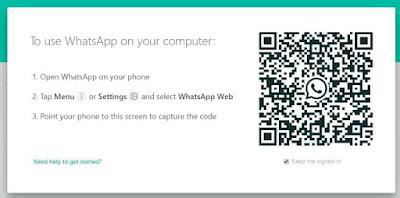 |
| Setelah instal WhatsApp akan muncul QR Barcode |
4. Silakan buka aplikasi WhatsApp di smartphone
kalian
5. Di bagian pojok kanan atas (tanda titik
tiga), silakan pilih “WhatsApp Web”
6. Silakan kalian scan Barcodenya
7. Jika berhasil, maka secara otomatis aplikasi WhatsApp
di laptop akan terbuka dan siap digunakan
8. Finish.
Cara Membuka
WhatsApp di Laptop dan PC Melalui Web Browser
Ada dua cara untuk membuka WhatsApp di laptop
dan PC, yaitu melalui web browser dan aplikasi WhatsApp di desktop. Bagi kalian
yang ingin membuka aplikasi WhatsApp melalui web browser seperti Google Chrome,
berikut adalah caranya.
1. Silakan
kalian akses halaman resmi WhatsApp Web
2. Maka akan
muncul kode QR Barcode
3. Untuk
men-scan Barcodenya, silakan buka aplikasi WhatsApp di smartphone
4. Bagi pengguna
Android, silakan cari di: Layar Chat >>> Menu >>> WhatsApp Web
5. Untuk
pengguna iPhone, silakan cari di: kunjungi pengaturan >>> WhatsApp Web
6. Sedangkan
untuk pengguna Windows Phone, silakan cari di: kunjungi menu >>>
WhatsApp Web.
Cara Membuka
WhatsApp Melalui Aplikasi WhatsApp PC Windows dan Mac
Sedangkan, bagi kalian yang ingin membuka
aplikasi WhatsApp secara langsung di desktop, caranya sangat simpel, yaitu:
1. Pastikan kalian sudah menginstal aplikasi WhatsApp
di laptop atau PC
2. Silakan kalian klik 2x pada icon WhatsApp
di laptop
3. Terkadang, kalian akan diminta QR barcode
aplikasi WhatsApp. Silakan lakukan scan Barcode nya
4. Jika berhasil, maka secara otomatis WhatsApp
akan terbuka dan siap digunakan
5. Finish.
Cara Menutup
WhatsApp di Laptop dan PC
Agar terhindar dari hal yang tidak di inginkan,
terutama bagi kalian yang menggunakan WhatsApp di komputer tempat kerja atau teman,
maka wajib untuk mengeluarkan akun WhatsApp kalian. Berikut adalah cara untuk
keluar dari WhatsApp di desktop, yaitu:
1. Silakan
buka WhatsApp di smartphone
2. Cari di
bagian setelah atau menu, pilih “ WhatsApp Web”
3. Pilih keluar
dari semua komputer
4. Finish.
Kesimpulan
WhatsApp
adalah platform media sosial paling populer dengan ragam fitur yang memikat
hati penggunanya. Aplikasi WhatsApp tidak hanya digunakan di smartphone saja, melainkan
bisa juga di gunakan di laptop dan PC.
Jika mengalami
error atau tidak bisa menggunakan WhatsApp di laptop, atau tidak bisa scan barcode.
Kalian bisa menggunakan fitur yang ada di aplikasi WhatsApp pada smartphone,
tanpa harus membuka terlebih dahulu Barcodenya.













No comments:
Write CommentsNote: only a member of this blog may post a comment.